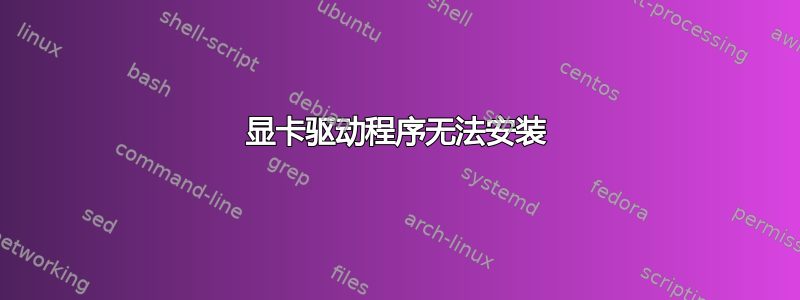
我下载了最新的 gtx 970 驱动程序并尝试运行它们。由于正在运行 Server x,它无法正常工作。因此我按下 Ctrl alt f1 并输入 sudo service lightdm stop 并重试。它运行了,我单击许可协议上的“接受”,然后又遇到了另一个错误。“nouvaeu 驱动程序当前正在您的系统上使用,并且该驱动程序与 nvidea 驱动程序不兼容”。Google 说要在 etc/modprobe.d 文件夹中的 blacklist.conf 文件中将 nouvaeu 列入黑名单。我照做了。然后它说我正在阅读的本指南中要通过将 initramfs 文件从 boot/initramfs-$usernams.IMG 移动到 .bak 来重建它。但我找不到该文件。无论如何,当我运行安装文件时,它只是以“驱动程序安装失败”结尾。我重新启动并出现死机黑屏。甚至无法进入终端。
我接下来尝试让它工作失败的是以下命令(格式化/全新安装)
sudo add-apt-repository ppa:xorg-edgers/ppa
sudo apt-get update
sudo apt-get install nvidia-346
sudo add-apt-repository -r ppa:xorg-edgers/ppa
我又黑屏了。我接下来尝试运行以下命令(格式化/全新安装)但失败了
sudo apt-get update
sudo apt-get install nvidia-331
同样的事情。死机黑屏,我又格式化了。
接下来我尝试让它工作失败了,如下所示(格式化/全新安装)。我尝试安装所有 3 个附加驱动程序选项。每次启动都会进入死机黑屏,计算机无法进入登录屏幕,90% 的时间我无法使用 shift 或 alt+ctr+f1 在启动时进入 shell。所以我最终再次格式化。上帝保佑我。
ubuntu@ubuntu:~$ uname -r 3.19.0-15-generic
版本 15.04
答案1
经过多次挫折后,我撰写了一份指南,介绍如何让我的 970 驱动程序正常工作。该指南还介绍了如果您的操作系统在启动或安装时出现黑屏死机,如何修复任何通用 NVIDIA 驱动程序。它非常详细。
如何修复 UBUNTU 死机黑屏。
假设您有一块新硬盘,并且正在使用装有 Ubuntu 的可启动 USB 来安装操作系统。如果您进入安装页面并单击“安装 Ubuntu”,然后屏幕变黑,那么这可能与您的 GPU 有关。问题是现代内核(内核是软件与硬件交互的方式)已将图形模式设置放入其中,而不是留在 x 驱动程序上(X 驱动程序用于允许输入设备与显示器交互;例如,在显示器上移动鼠标)。通过将图形设置转储到内核中,它允许在安装操作系统时显示漂亮的启动画面,并在安装操作系统时显示漂亮的清晰窗口。但是,如果您的显卡设置与内核不兼容,那么您将看不到安装屏幕。因此,您会看到一个可爱的黑屏,上面没有显示任何信息。现在您必须依靠 BIOS 而不是内核与 GPU 交互,这样您就可以为安装提供 GUI。为此,当您从 USB 启动时,您必须等待安装屏幕,并在突出显示“安装 Ubuntu”选项时按 TAB。页面加载后,您将能够看到所有启动选项,并且您必须使用箭头键导航到包含以下内容的部分:
quiet splash $vt_handoff
您需要对其进行更改,使其显示下面的行,然后按 Enter 使用此设置进行启动。
quiet splash nomodeset
计算机重新启动后,您将能够与安装屏幕交互并完成安装。安装 Ubuntu 后,您需要单击重新启动作为最终菜单选项,重新启动后,您需要移除 USB 并再次中断启动顺序。但这次,您必须通过连续按下左 Shift 键来中断启动顺序(您试图进入刚刚安装的 GRUB)。GRUB(GRand Unified Bootloader)只是您可以用来设置启动选项或启动硬盘上可能安装的多个操作系统的工具。如果您没有进入 GRUB,那么您必须更快地连续按下左 Shift 键(有些人说要按住 Shift,但这对我来说从来没用过。但是,如果您连续按下 Shift,它最终总会起作用)。加载 GRUB 时,保留默认突出显示的行(它将是 Ubuntu 通用选项而不是恢复模式),然后按 e。在此菜单中,您必须查看启动选项,再次找到“quiet splash $vt_handoff”选项,并将其更改为 nomodeset(与之前/上面相同)。然后,您将获得正常的 Ubuntu 登录屏幕,尽管分辨率很差,但您可以登录。此时,最好只执行以下两个命令来更新您的系统:
sudo apt-get update
sudo apt-get upgrade
现在,您可以获取 Nvidia 驱动程序了。执行此操作的实际语法如下(我将在下面解释这些命令的作用以及我如何得出这些命令)。
sudo add-apt-repository ppa:xorg-edgers/ppa
sudo apt-get update
sudo apt-get upgrade
sudo apt-get install nvidia-[number_of_driver_version]
! for me it was
sudo apt-get install nvidia-352
xorg-edgers ppa 命令用于安装 Nvidia 驱动程序的存储库。由于您的 Ubuntu 发行版可能并不总是包含安装最新驱动程序(或根本不安装驱动程序)所需的存储库,因此有时您必须使用 xorg-edgers ppa 手动获取存储库。如果启动时出现黑屏,则很可能是您的 Linux 发行版没有您的显卡驱动程序或存储库。因此,您需要获取这组存储库文件,稍后将使用下面的命令引用这些文件(以实际安装驱动程序)。最后一个命令用于安装 Nvidia 驱动程序,在我的情况下是版本 352。要查找版本号,您必须转到 Nvidia 网站并转到下载驱动程序部分。您将获得一堆下拉菜单,您可以使用它们来识别您的操作系统和显卡。选择正确的项目并单击搜索。然后,网站会找到您需要的驱动程序,您要查找的关键编号位于页面顶部的“版本”处。对我来说,它说的是 352.21,这意味着主要版本是 352。所以这就是我找到要使用哪个数字来安装最新驱动程序的方法。
重启后,这应该足以让您的 Nvidia 卡工作,并使自动更新适用于他们发布的新驱动程序(或您可能安装的任何内核升级)。然后,您只需运行以下命令即可删除 ppa 存储库(因为我们已经安装了要安装的驱动程序)。删除它的原因是,存储库中还有一堆其他内容,当您更新它们时,它们可用于其他程序。因此,最好确保您只是删除它,以减少以后更新/升级发行版时意外安装软件的情况。
sudo add-apt-repository -r ppa:xorg-edgers/ppa


